Як спілкуватися в чаті в Outlook Web App
Досліджуйте, як ефективно спілкуватися в чаті з колегами в Outlook Web App. Дізнайтеся про покрокову інструкцію та нові можливості для підвищення продуктивності.
Головний екран Microsoft Outlook, як показано на малюнку 1, має всі звичайні частини екрана Windows, але з кількома важливими доповненнями. У лівій частині екрана ви бачите панель навігації. Поруч із панеллю навігації ви можете знайти засіб перегляду інформації, частину екрана, яка займає більшу частину місця.
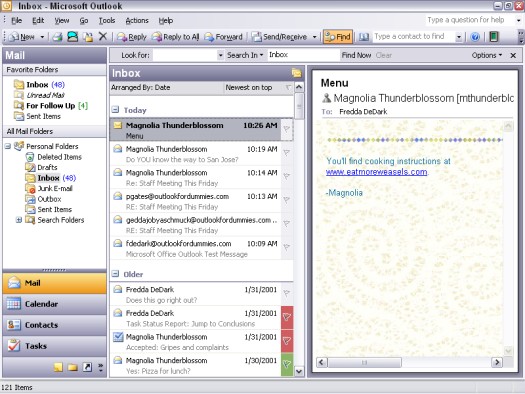
Малюнок 1: Головний екран Microsoft Outlook.
Панель навігації (частина екрана Outlook, яка раніше називалася панеллю Outlook) — це стовпець у лівій частині екрана Outlook. Він містить кілька кнопок із назвами, наприклад Пошта, Календар, Контакти, Завдання та Нотатки — основні модулі Outlook.
Панель навігації складається з двох розділів:
Трохи над значком «Пошта» в області навігації ви можете побачити сіру рамку, що відокремлює кнопки внизу від верхньої частини панелі. Якщо перетягнути цю сіру межу вниз за допомогою миші, кнопки на панелі навігації зникнуть одна за одною. Ви можете зробити це перетягування, щоб краще побачити свій список папок. Ви можете зробити так, щоб ці кнопки з’явилися знову, просто перетягнувши сіру рамку вгору.
Більшість дій відбувається в Outlook у засобі перегляду інформації. Якщо панель навігації схожа на селектор каналів на вашому телевізорі, програма перегляду інформації схожа на екран телевізора. Коли ви читаєте електронну пошту, ви переглядаєте програму перегляду інформації, щоб прочитати свої повідомлення; якщо ви додаєте або шукаєте контакти, тут відображаються імена контактів. Ви можете виконувати всілякі химерні трюки сортування, які кожен модуль Outlook дозволяє виконувати в засобі перегляду інформації.
Оскільки ви можете зберігати в Outlook більше інформації, ніж ви хочете бачити в будь-який момент, засіб перегляду інформації показує вам лише частину доступної інформації. Наприклад, Календар може зберігати дати аж до 1601 року і аж до 4500 року. (Чи маєте якісь плани на суботу ввечері через 2500 років?) Outlook розбиває цей час і показує вам його керованими фрагментами в керованій частині. засіб перегляду інформації. Найменший фрагмент Календаря, який ви можете переглянути, – це один день; найбільший зріз — місяць.
Засіб перегляду інформації організовує елементи, які він показує, у блоки, які називаються представленнями. Ви можете використовувати подання, які постачаються з Outlook, під час його встановлення, або ви можете створити власні подання та зберегти їх.
Ви можете переміщатися між фрагментами інформації, які вам показує Outlook, натискаючи різні частини засобу перегляду інформації. Деякі люди використовують слово « перегляд» для процесу переміщення за допомогою засобу перегляду інформації — це трохи схоже на гортання сторінок вашого кишенькового щоденника.
Щоб переглянути дані календаря в засобі перегляду інформації за тижнями, виконайте такі дії:
1. Натисніть кнопку Календар на панелі навігації (або натисніть Ctrl+2).
2. Виберіть Перегляд –> Тиждень.
Спробуйте ці прийоми, щоб побачити, як поводиться засіб перегляду інформації:
Ви можете змінити зовнішній вигляд засобу перегляду інформації нескінченною кількістю способів, щоб робота, яку ви виконуєте в Outlook, мала для вас сенс. Наприклад, вам може знадобитися побачити зустрічі на один день або лише ті елементи, які ви віднесете до певної категорії. Перегляди можуть допомогти вам швидко побачити саме ту частину інформації, яка вам потрібна.
Досліджуйте, як ефективно спілкуватися в чаті з колегами в Outlook Web App. Дізнайтеся про покрокову інструкцію та нові можливості для підвищення продуктивності.
Як заборонити Microsoft Word відкривати файли в режимі лише для читання в Windows. Microsoft Word відкриває файли в режимі лише для читання, що робить неможливим їх редагування? Не хвилюйтеся, методи наведено нижче
Як виправити помилки під час друку неправильних документів Microsoft Word Помилки під час друку документів Word зі зміненими шрифтами, безладними абзацами, відсутнім текстом або втраченим вмістом є досить поширеними. Однак не варто
Якщо ви використовували перо або маркер для малювання на слайдах PowerPoint під час презентації, ви можете зберегти малюнки для наступної презентації або стерти їх, щоб наступного разу, коли ви показуватимете їх, розпочали з чистих слайдів PowerPoint. Дотримуйтесь цих інструкцій, щоб стерти малюнки пером і маркером: Стирання рядків на одній з […]
Бібліотека стилів містить файли CSS, файли мови розширюваної мови таблиць стилів (XSL) та зображення, які використовуються попередньо визначеними основними сторінками, макетами сторінок та елементами керування в SharePoint 2010. Щоб знайти файли CSS у бібліотеці стилів сайту видавництва: виберіть «Дії сайту»→ «Перегляд». Весь вміст сайту. З’являється вміст сайту. Бібліотека Style знаходиться в […]
Не перевантажуйте аудиторію гігантськими цифрами. У Microsoft Excel ви можете покращити читабельність своїх інформаційних панелей і звітів, відформатувавши числа, щоб вони відображалися в тисячах або мільйонах.
Дізнайтеся, як використовувати інструменти соціальних мереж SharePoint, які дозволяють особам і групам спілкуватися, співпрацювати, обмінюватися інформацією та спілкуватися.
Юліанські дати часто використовуються у виробничих середовищах як мітка часу та швидкий довідник для номера партії. Цей тип кодування дати дозволяє роздрібним продавцям, споживачам та агентам з обслуговування визначити, коли був виготовлений продукт, а отже, і вік продукту. Юліанські дати також використовуються в програмуванні, військовій справі та астрономії. Інший […]
Ви можете створити веб-програму в Access 2016. Так що ж таке веб-програма? Ну, веб означає, що він онлайн, а додаток — це просто скорочення від «додаток». Користувацька веб-програма — це онлайн-додаток для баз даних, доступ до якого здійснюється з хмари за допомогою браузера. Ви створюєте та підтримуєте веб-програму у настільній версії […]
Більшість сторінок у SharePoint 2010 відображають список посилань навігації на панелі швидкого запуску ліворуч. Панель швидкого запуску відображає посилання на пропонований вміст сайту, наприклад списки, бібліотеки, сайти та сторінки публікації. Панель швидкого запуску містить два дуже важливі посилання: Посилання на весь вміст сайту: […]








